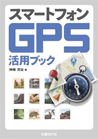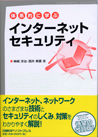|
||||
| IT情報マガジン「週刊デジマガ」のトップページへ |

Text : 神崎洋治 (TRISEC International,Inc.)
vol.254 2004年10月18日
第254回:
運動会やキャンプのデジカメ写真(静止画)は
DVDビデオにして配ってるんだ の巻
<<お知らせ>>
「神崎洋治のDVDならまかせなさい」という新連載、その第一回が「旅行の後、デジカメ画像はどう配る?」、という内容。 こういう駆け出しで始めている。 ■DVDビデオが写真を救う!? 今年の夏は仲間たち数家族で集まり、海やキャンプに行って、写真を撮りまくりました。そして季節はもう秋。今度は子供の運動会や習い事の発表会などイベント行事が目白押し、家族旅行にも最適なシーズン。またまたデジタルカメラがフル回転です。ところで、読者のみなさんはデジタルカメラで撮影した画像(デジカメ画像)、どうしていますか? そう、一般の家庭用DVDプレイヤーで再生できる規格「DVDビデオ」にはスライドショーというモードがあって、静止画をBGM付きで順繰りに再生表示していく機能ね。これを利用するという手。ボタン操作で表示している静止画像を飛ばしたり、戻したりもできるし、DVDメニューも付けてシーン選択もできる。ちょっとしたカッコいい映像作品だ。大容量のDVD-Rに焼くから、デジカメ画像なら1000枚以上も入る。 ■デジカメ撮影画像はDVDビデオを焼いて仲間に配るゾ 僕の場合、一緒に旅行やキャンプで過ごした友人達にデジカメ画像を送るときもこのようにDVDディスクを作って送っている。友人にはパソコンに詳しくない人やインターネットをやっていない人ももちろんいるから、「ネットで送るね〜」というわけにもいかないし、ネットで送ると言っても200〜300MBにもなったらそりゃあ迷惑だ。画像を小さくして送るとショボいし、プリントの品質が落ちる。そこでDVDビデオが解決というわけだ。
DVDビデオならディスクをプレイヤーにセットするだけで鑑賞できる点もサポート要らず。それから、パソコンやデジタルカメラにめちゃ詳しい友人のためには、予め同じディスクに素のデジカメ画像も一緒に保存しておく。そういうことが実はできる。そうすれば、DVDビデオ鑑賞を楽しんだ後で、気に入った元の大画面画像を友人が自分で選んで、勝手にパソコンで加工したり、お店プリントなどに出せるんだ。 DVDビデオのフォーマットでは、DVDビデオ作品とパソコン用のファイルをひとつのディスクに収録することができる。デジカメ画像であるJPEGファイルもまた、DVD映像作品と別のフォルダを作って入れておけば、本編のDVD再生と干渉することはない。もっとも制作するときにはそんな構造を知らなくても設定するだけでソフトがやってくれるから安心だね。 ■DVD Movie Writer 3がお勧め
このスライドショーは記録型DVDドライブがあれば意外と簡単に作成できる。静止画だからパソコンのパワーもそんなに要らないし、待たされてイラつくこともない。 まず、DVD Movie Writer 3を起動したらメニュー画面で「スライドショーディスクの作成」を選択する。「スライドショーディスクの作成」の小ウィンドウで「新規プロジェクト」と出力ディスク形式に「DVD」を選択で準備完了。操作画面(画面1)が表示されるので「スライドショーの追加」を選択する。これはつまりメニューで選択できるひとつめのスタイドショーを指定する、という意味だ。 操作画面(画面2)では、(1)スライドショーに収めたいデジカメ画像を指定する(フォルダを選択して「すべて追加」ボタンをクリックする)、(2)メニューに表示する名前(例では「札幌」)を入力する、(3)画面下に画像の一覧が表示されるので縦横だけ確認し、縦で表示したい画像はワンボタンで90度回転する、(4)1枚の画像が表示する時間を秒数で入力(例では8秒)、(5)スライドショー再生中に流したいBGMのファイルを指定する、とこんな感じだ。BGMはDVD Movie Writer 3に入っている楽曲が簡単に指定できるし、iTunesとかで気に入った音楽CDをMP3でリッピングしたものを指定してもいいんじゃない? 指定ができたら「次へ」を押す。 これをメニュー分けしたいだけ繰り返す。例では、札幌の分、小樽の分、登別の分の指定をして完了。次はメニューの作成(画面3)だ。メニューはDVD Movie Writer 3に入っているものを選択すると楽。気に入ったデザインを選択する。メニューの最中にBGMを流したければ、画面下のBGMボタンで選択する。「次へ」を押すとテスト再生ができる。これも確認したら「次へ」で飛ばす。 画面4になる。ここがちょっとキモ。まずは「オプション」をクリックしてオプション画面を表示する。オプション画面では「ディスクにプロジェクトファイルを書き込む」のチェツクをはずしてから、画面5のように指定する。(1)がDVDビデオディスクに、デジカメ撮影画像そのものも保存する指定となるので忘れずにチェック(これが便利。自分のライブラリ保存としてもグッド)。ちょっと分かりにくいから注意。(2)はWindowsでDVDプレーヤーソフトの起動がおぼつかないという人に配るときに便利。DVDビデオにプレーヤーソフトも一緒に書き込んでくれるので、DVDビデオをパソコンにセットするとそのプレーヤーソフトが自動起動して再生がスタートするというわけ。これらの指定が済んだら「OK」をクリック。 画面4に戻ったら、DVD-Rディスクをドライブにセットしたことを確認して、「書込開始」をクリックすれば後は焼き上がるのを楽しみに・・・ |
||||||||
|
| Text : 神崎洋治 (TRISEC International,Inc.) |
|
|
|
|||||||||||||||||||||||||||||||||
| |
TRISEC International,Inc.(有限会社トライセック) 神奈川県相模原市南区相模大野 7-36-1-628 TEL:042-767-5406 FAX:042-767-5407 Copyright(C)1997-2013 TRISEC International,Inc . TRISEC International,Inc.へのお問い合わせは お問い合せフォーム または下記のメールアドレスまで |















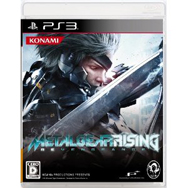




 第1巻は 99 円キャンペーン中
第1巻は 99 円キャンペーン中